作者:caoweiye
IE9浏览器正式版虽然界面设计非常简洁,但是其内在功能一点也不简单,真的是平凡之处见不平凡。通过对IE9浏览器中文正式版的各种设置和功能介绍,大家应该也能了解到微软IE9团队为优化用户体验和提高浏览器品质而作出的努力。IE9浏览器简约精致的外表下蕴藏的是一个广阔的设置空间,用户只要肯花时间和耐心去了解IE9浏览器,自让就能让你的IE浏览器使用更加自在顺心,上网冲浪更加畅快。微软IE9中文正式版浏览器发布后,下载量节节攀升,大家都想第一时间感受一下这款设计精美、功能大升级的IE系列浏览器最新作。不过你确定你真的懂得如何尽情地享受IE9浏览器的各项新功能吗?下面就让我们悉数为大家介绍一下IE9浏览器正式版的各项功能设置,让大家“更懂”IE9正式版。
| 软件名称: | (IE9)Internet Explorer 9.0 |
| 软件版本: | 简体中文正式版 |
| 软件大小: | 18222k |
| 软件授权: | 免费 |
| 适用平台: | Vista Win7 |
| 下载地址: | (IE9)Internet Explorer 9.0 |
一、如何选择IE9浏览器建议设置
初次启动IE9浏览器正式版,用户可以选择:是否使用微软建议的安全性和兼容性设置。这里我们建议大家尽量选择使用建议的安全性设置,这样可以有效地保证IE9浏览器在正常的出厂设置下运行。
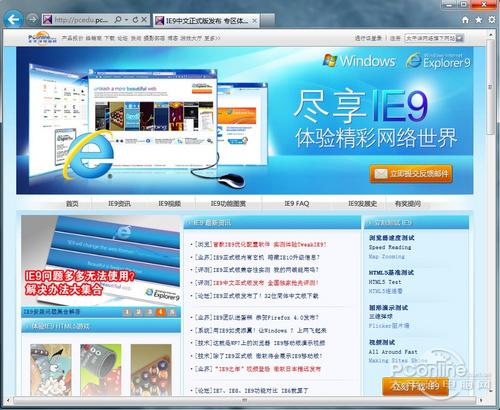
IE9正式版界面
不过其实选择不使用建议设置,问题也不会太大。因为IE9浏览器与IE8浏览器的设置选项有很多共通的地方,如果你的IE8浏览器设置合理的话,升级到IE9浏览器后选择不使用建议设置,IE9浏览器就会直接使用老版本IE的设置运行。
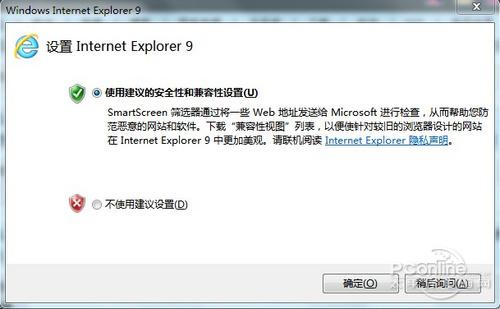
选择建议设置
用户日后可以通过IE9浏览器右上角的齿轮按钮对IE9浏览器进行细化的设置。下面所提及的各种设置的位置,用户都可以通过这个齿轮按钮很方便地寻找得到。这样的设计不但让IE9浏览器的界面更加简洁,也有利与用户更快速地进行浏览器设置。
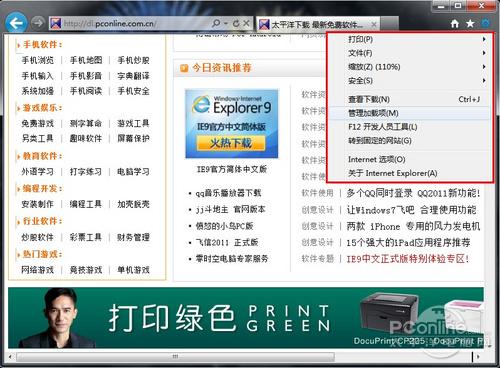
所有设置都集中在右上角的齿轮按钮
如果你喜欢老版IE浏览器的工具栏设置方式,可以点击键盘上的 Alt 键,这时候,你就会发现,IE9浏览器也拥有了老版IE的工具栏了。其实这个隐藏式的工具栏也是IE9浏览器为了让界面更加简洁而作出的努力。
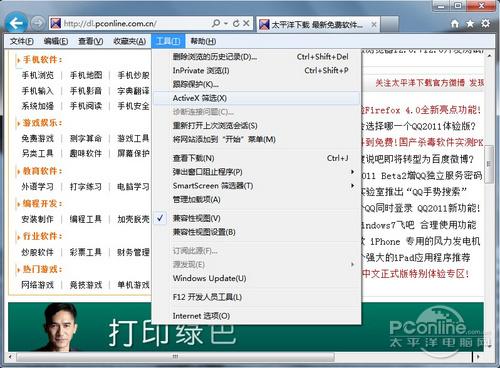
隐藏式的IE工具条
二、玩转IE9正式版加载项管理
IE9浏览器正式版最大的一个功能亮点就是加入了加载项管理功能,用户可以根据自己需要,通过增减IE加载项来达到优化IE9浏览器的目的。
不过各位可千万别以为IE9 加载项管理就只有加速浏览器这么点能耐,用好了IE9浏览器的加载项管理,可以让你充分体验到IE9浏览器的使用乐趣。所以,绝对不要小看这个加载项功能。
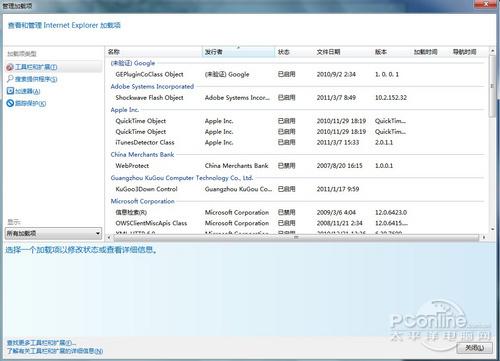
管理 IE9 加载项
2.1 工具栏扩展
加载项管理中的工具栏列出了IE9已经启用的加载项,不过面对着密密麻麻的加载项,我们真的很难去判断这些加载项到底各自有什么用途、能不能去掉、去掉后又有什么后果。
这时我们就可以先选择某个用途未明的加载项,然后点击下方的“通过默认的搜索提供程序搜索此加载项”。这个功能的名字有点怪,其实可以简单理解为:通过搜索引擎查找这个加载项是干什么用的。
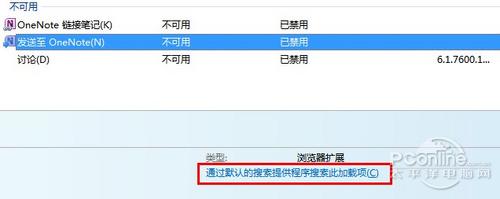
查找加载项的用途
如下图,笔者可以轻松地通过搜索引擎查找到这个加载项的一切,就像大家平时遇到从来都没听说过的网络流行语,都会把这个流行语复制粘贴到搜索引擎进行搜索,看看这个流行语到底是啥意思一样的道理。
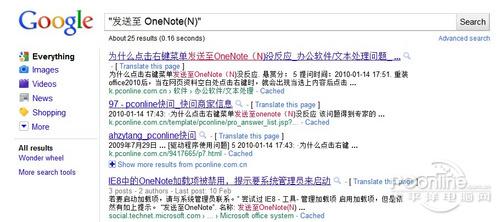
终于知道这个加载项是什么用途了!
说不定,IE9 团队早早已经把大家的使用习惯研究过,才会做出这个方便的功能来。知道这个加载项的功能后,我们就可以更加方便、准确地判断到底我们需要哪些加载项,不需要哪些加载项了。
2.2 搜索引擎花样多
中国网民应该都知道,IE浏览器经常会成为各家软件厂商和互联网公司的战场,很多软件除了会喜欢更改你的IE浏览器默认主页外,还喜欢胡乱篡改你的默认搜索引擎。
不过,IE9浏览器正式版发布了以后,这些无耻的篡改行为应该会有所收敛了,因为在IE9正式版的加载项管理中,用户只要轻松地打个勾,就可以将自己的默认搜索引擎牢牢锁死,阻止其他程序更改默认搜索引擎。
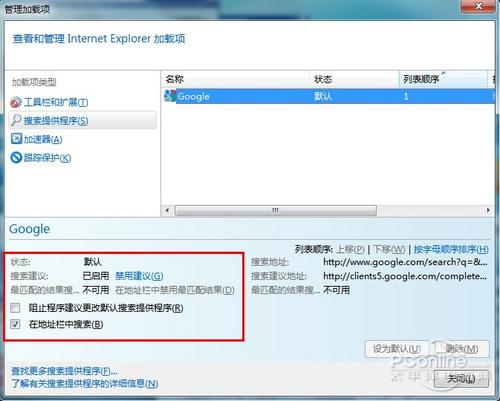
不要乱动我的默认搜索引擎
此外,你还可以通过点击“搜索提供程序”下方的“查找更多搜索提供程序”按钮,为IE9浏览器添加其他搜索引擎,比如微软自家的Bing搜索引擎、国内用户常用的百度搜索,或者其他专业的搜索引擎比如天气搜索、网购搜索、音乐搜索等等。
想让你的IE9浏览器更加好用,这些富有特色的搜索服务是必不可少的。
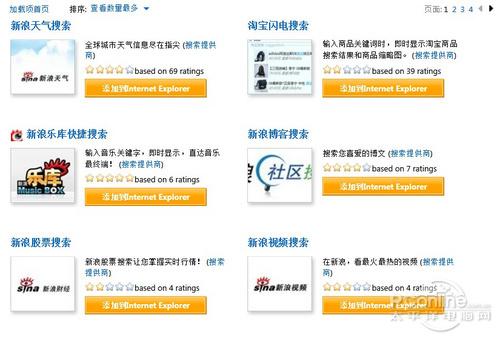
添加更多搜索引擎
2.3 IE9 加速器
除了各种各样的搜索引擎之外,IE9正式版还支持各种各样的“加速器”,所谓的加速器笔者个人觉得称为优化小插件应该会更合适一些,因为这些功能各异的“加速器”只有一个目的,就是让用户使用IE9浏览器的时候更加方便、更加顺手。
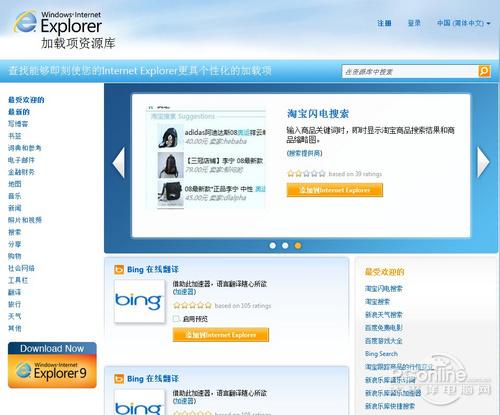
IE9 加速器
当然,上网冲浪更加方便、更加顺手在某种意义上也可以称为“加速”,这些小插件都可以帮用户提高工作效率、体验互联网的乐趣,真的正如IE9浏览器正式版发布会上的口号那样:体验网络之美。
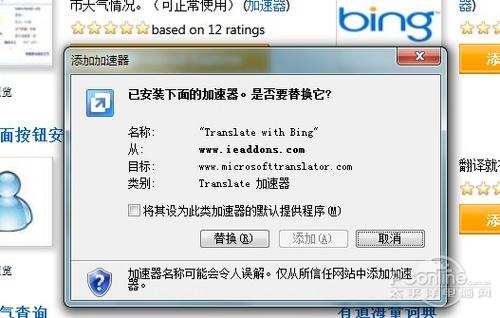
安装IE9加速器
就拿笔者安装的这款必应翻译来说,安装非常方便,直接点击“添加到Internet Explorer”即可,使用的时候全选需要翻译的文字,然后点击蓝色箭头按钮,选择所有加速器,鼠标悬停在“Translate with Bing”上,即可看到即使翻译的结果,非常方便。
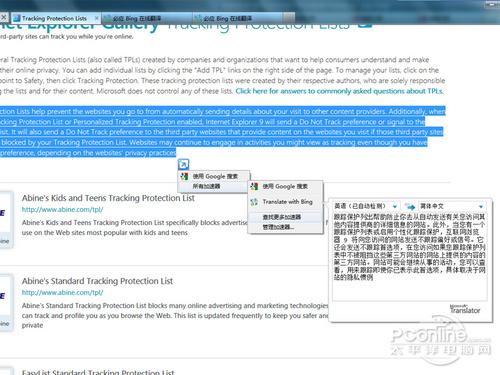


 喜欢
喜欢  顶
顶 难过
难过 囧
囧 围观
围观 无聊
无聊



 王者荣耀账号恶
王者荣耀账号恶 MARVEL Strike
MARVEL Strike  2017年10月手游
2017年10月手游 比官居一品好玩
比官居一品好玩